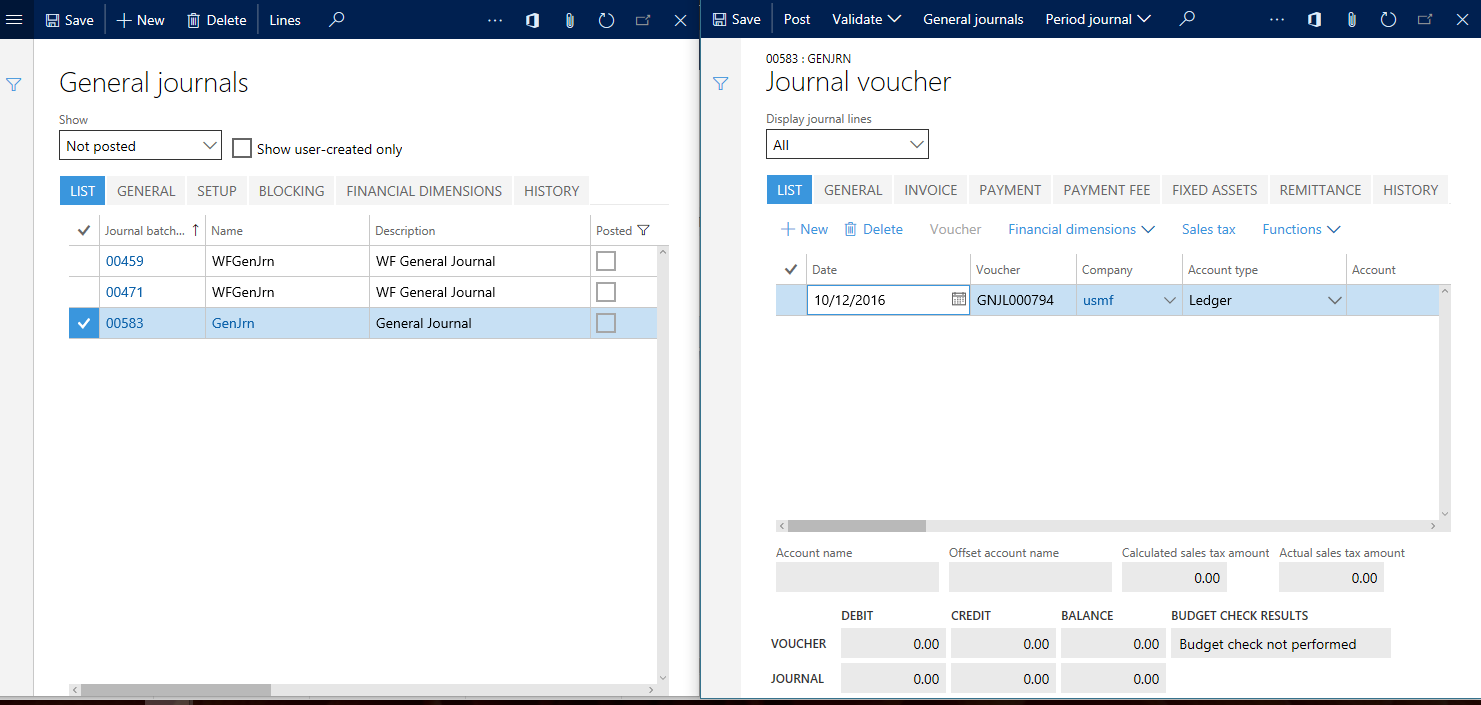Seiten mithilfe der Funktion „In neuem Fenster öffnen“ nebeneinander anzeigen
Wichtig
Kunden, die Human Resources verwenden, die in diesem Artikel erwähnte Funktionalität ist derzeit in der Standalone-Version von Dynamics 365 Human Resources und in der zusammengeführten Finance-Infrastruktur verfügbar. Während wir Aktualisierungen vornehmen, kann die Navigation abweichen. Verwenden Sie die Suche, um eine bestimmte Seite zu finden.
In diesem Artikel wird beschrieben, wie Bildseiten parallel angezeigt werden.
Sie möchten vielleicht mehrere Seiten nebeneinander anzeigen, um Aufgaben schnell abzuschließen. Beispielsweise möchten Sie Positionen in mehreren Erfassung prüfen oder eingeben. In der Regel müssen Sie zur Prüfung oder Eingabe von Positionen in mehrere Erfassungen zwischen der Seite, die eine Liste der Erfassungen anzeigt, und der Seite, die die Positionen für eine bestimmte Erfassung angibt, hin und her wechseln. Wenn Sie jedoch die Funktion In neuem Fenster öffnen aktivieren, können Sie diese parallelen Seiten anzeigen und Ihre Aufgaben schneller ausführen.
Wenn Sie die Positionen, wie im Beispiel beschrieben, anzeigen, können Sie auf das Symbol In neuem Fenster öffnen klicken.
Wenn Sie auf das Symbol In neuem Fenster öffnen klicken, öffnet sich die Positionsseite in einem neuen Popupbrowser und navigiert dann den ursprünglichen Browser zurück in der Historie zur Seite, die die Liste der Erfassungen anzeigte. Sie können nun beide Seiten nebeneinander anzeigen. Nach dem Anzeigen einer Erfassung können Sie die ausgewählte Erfassung auf der Erfassungslistenseite ändern, und die Positionsseite im Popupfenster zeigt automatisch die Positionen der neu ausgewählten Erfassung an.
Das dynamische Verknüpfen und Aktualisieren geschieht aufgrund der Beziehungen, die zwischen den Daten bestehen, die diese Seiten unterstützen. Wenn das System die Beziehung zwischen den Daten nicht erkennt, aktualisiert sich das Popupfenster nicht automatisch als Reaktion auf eine Änderung im dem Fenster, von dem es erzeugt wurde.
Einige Seiten verwenden mehrere Ansichten wie die Rasteransicht, Kopfzeilenansichts- und Detailansicht. Das Symbol In neuem Fenster öffnen sorgt dafür, dass die gesamte Seite in einem neuen Browserfenster geöffnet wird. Daher können Sie zwei Ansichten derselben Seite nicht mithilfe der Funktion In neuem Fenster öffnen anzeigen. Fast all diese Seiten haben jedoch eine Navigationsliste, die Sie verwenden können, um zwischen Datensätzen zu wechseln und ähnliche Ergebnisse zu erreichen.
Vor der Verwendung der Funktion In neuem Fenster öffnen sollten Sie den Popupblocker des Browsers konfigurieren, um Einblendungen der URL der Website zu ermöglichen. Zum Beispiel können Sie Einblendungen von „*.dynamics.com“ ermöglichen.
Die Funktion In neuem Fenster öffnen ist nur verfügbar, wenn es mehr als eine Seite gibt, die im Fenster geöffnet ist. Zudem schließt sich das Popupfenster automatisch, wenn es keine offene Seiten gibt (das heißt, wenn Sie die letzte Seite in diesem Fenster schließen). Das System schließt offene Seiten auch dann, wenn Sie in einen anderen Bereich in der Anwendung navigieren. Wenn Sie geöffnete Popupfenster haben und in einen anderen Bereich in der Anwendung navigieren, werden die Popupfenster automatisch geschlossen, da die Seiten in diesen Dialogfeldern vom System geschlossen wurden.
In der oberen Leiste in den Popupfenstern werden Informationen zum Unternehmen, in dem die Seite in geöffnet wurde, angezeigt und sind schreibgeschützt. Die Popupfenster beruhen auch auf dem Hauptbrowserfenster. Wenn das Hauptfenster geschlossen oder aktualisiert wird, werden alle offenen Popupfenster schreibgeschützt. Wenn diese Situation eintritt, können Sie die Informationen zwar weiterhin in diesen Dialogfeldern anzeigen, aber nicht mit ihnen interagieren.